¿Cómo quitar OneDrive de la barra lateral del explorador de archivos en Windows 10?
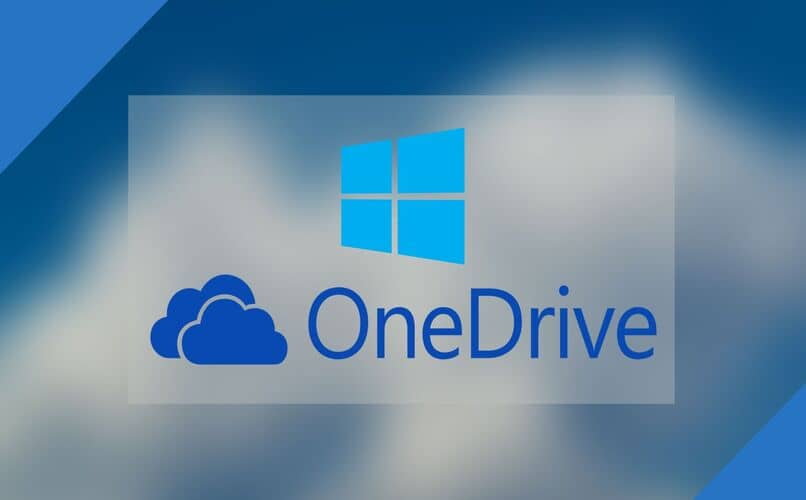
OneDrive es una de las herramientas más útiles de Windows 10. Se trata de una plataforma en la nube similar a Google Drive. Con ellas puedes tener hasta 100 GB de almacenamiento extra en la nube, y podrás resguardar tus archivos.
La herramienta de OneDrive te facilita la transferencia de documentos, imágenes, músicas y todo tipo de archivo de un equipo a otro. Podrás subir contenido desde tu ordenador y bajarlo en tu Smartphone. Funciona para hacer respaldo de los documentos que desees salvar y descargarlo en otro equipo.
Sin embargo, uno de los principales problemas de este programa es que se inicia de manera automática al arrancar el sistema. Además, se mantiene activo en segundo plano en la barra del explorador de archivos de Windows 10. En este post te enseñaremos cómo quitarlo y evitar que se mantenga activo.
¿Cómo quitar el icono de OneDrive de mi explorador de archivos de Windows 10?
OneDrive es una aplicación que te permite almacenar archivos de tu ordenador en la nube. Se ejecuta en segundo plano desde tu equipo (bien sea ordenador o móvil), con la finalidad de no estorbar en el funcionamiento del mismo.
Sin embargo, es posible que esta ejecución tienda a ralentizar el arranque del dispositivo. Si necesitas una solución de inmediato a continuación te lo explicamos con más detalles.
Siempre que tu sistema operativo arranca y está listo para usarse, hay aplicaciones que se ejecutan en segundo plano. Una de ellas es OneDrive, la cual se visualiza en el explorador de archivos de Windows 10. Es posible quitar este ícono de allí de forma permanente, te dejamos los pasos que debes seguir:
- Para comenzar, pulse las teclas 'Win+R' para abrir el cuadro de diálogo ejecutar.
- Dentro del cuadro colocamos 'redgedit' para abrir el Editor de Registro.
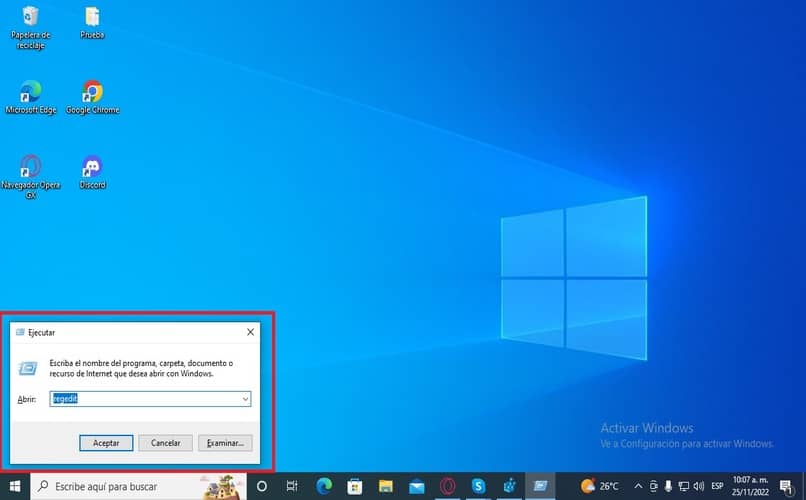
- Una vez aquí, navegamos hasta la siguiente ruta
HKEY_CLASSES_ROOT\CLSID\{018D5C66-4533-4307-9B53-224DE2ED1FE6}
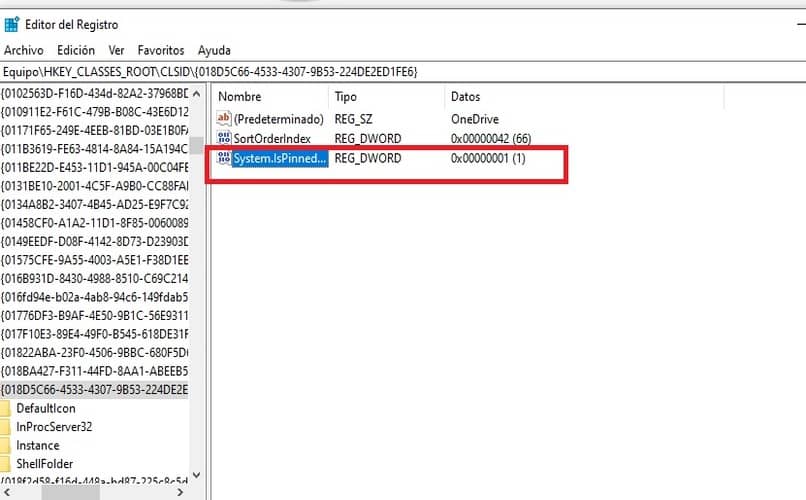
- Cambiamos el valor fijado en 1 a 0. Tal cual como se muestra en la imagen de abajo.
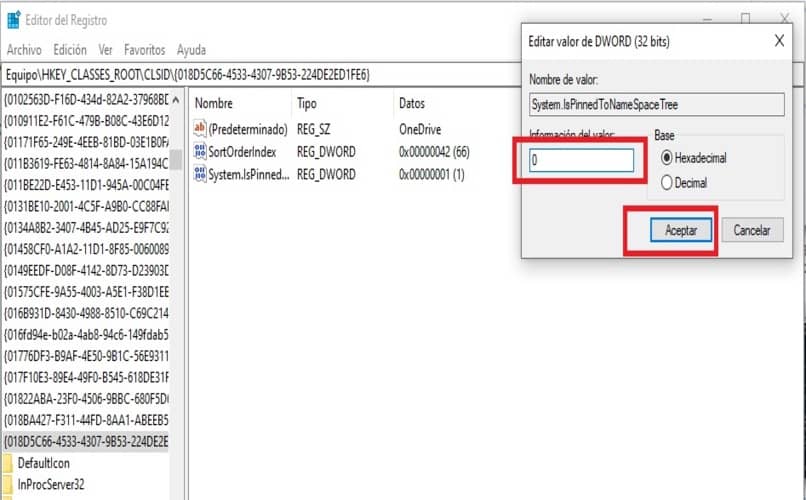
Finalizamos el proceso haciendo clic en 'Aceptar' y listo. Con esto vamos a eliminar la carpeta OneDrive del panel lateral del Explorador de Windows 10.
Desactivar el icono de OneDrive desde CMD
A pesar de que existen varios métodos para eliminar el ícono de OneDrive, no hay una forma de hacerlo por el CMD. Por eso existen otras alternativas como la que mencionamos antes.
Hay varios métodos para desactivar el ícono de OneDrive de tu barra de explorador de Windows. Es una configuración muy sencilla, tanto como lo es configurar tu ratón desde Windows 10. El procedimiento que debes seguir se resume en los pasos que dejamos a continuación.
- Nos situamos en la barra de explorador de archivos de Windows 10.
- Ubicamos el ícono de OneDrive y le damos clic derecho.
- Nos saldrán una serie de opciones y entre ellas 'Salir' o 'Cerrar'. Para quitarla hacemos clic allí. Esto hará que se cierre el programa y se desactive el ícono.
Ahora bien, este paso hará que el ícono se desactive mientras esté el ordenador encendido. La siguiente vez que enciendas, el equipo volverá a iniciar y activar el ícono de OneDrive. Si quieres evitar que se active cada que se inicies el ordenador tendrás que:
- Abrir el administrador de tareas. Para ello, hacemos clic derecho en la barra de tarea y ubicamos la opción 'Administrador de Tarea'.
- Dentro del administrador tenemos una serie de configuraciones, entre ellas 'inicio'.
- Se muestran una serie de programas que se ejecutan en el momento en el que el sistema operativo inicia. Esta es la razón por la cual tu equipo tarda en arrancar.
- Ubicamos OneDrive y hacemos clic derecho y luego en la opción 'Deshabilitar'.
- Aceptamos las configuraciones realizadas y reiniciamos el ordenador.
Cada vez que inicies el equipo se saltará la ejecución de OneDrive y por ende no aparecerá el ícono.

Quitar OneDrive de mi explorador de archivos desde los ajustes
Otro de los métodos que puedes emplear para eliminar la aplicación OneDrive es por medio de los ajustes de Windows. Para hacerlo tenemos que:
- Abrir el menú de inicio de Windows.
- Ingresamos por teclado 'Aplicaciones y características'. Se desplegará el menú de ajustes de los programas instalados.
- Dentro del menú se observan todas las apps que tengas instaladas en el sistema y una barra de búsqueda. Buscamos 'OneDrive'.
- Al encontrarlo, clicamos sobre él luego en la opción 'Desinstalar'.
Al quitar el programa se eliminará de la barra de explorador de archivos y de todo el sistema. Esta forma es efectiva, ya que evitará que el software se ejecute sin nuestro permiso.
Hay que mencionar que OneDrive tiene una versión online, por lo que no necesitas preocuparte si se desinstala de tu ordenador.
¿Cómo desvincular mi cuenta de OneDrive en mi computadora Windows 10?
Otra manera de dejar de activar el OneDrive en tu ordenador es desvinculando tu cuenta. Este método también funciona para utilizar otra cuenta y aumentar el espacio de almacenamiento. El proceso es muy sencillo y lo dejaremos a continuación:
- Comenzamos abriendo la configuración de OneDrive. Para ello hay que seleccionar el icono de nube de OneDrive en el área de notificación.
- Procedemos a ingresar en el menú de ajustes haciendo clic en el icono de configuración y ayuda de OneDrive.
- Accedemos a la ventana 'Cuenta'.
- Haga clic en Desvincular este equipo.
De esta manera podemos quitar la sincronización de la cuenta de Microsoft en OneDrive. Es importante mencionar que en el momento que se desvincule la cuenta no perderás tus archivos guardados. Hacer esto solo evitará que se ejecute la aplicación en segundo plano.

¿Cómo eliminar la carpeta vinculada de OneDrive de mi PC Windows 10?
Si estás decidido a eliminar tu carpeta vinculada de OneDrive desde tu ordenador, puedes hacerlo sin problemas. Este método e permite borrar todos los archivos que hayas vinculado de manera permanente. Así mismo, es posible seleccionar una carpeta completa y eliminarla solo desvinculando la cuenta.
A continuación te dejamos los pasos que debes seguir para eliminar la carpeta vinculada de OneDrive de tu PC en Windows 10.
- Ya que has eliminado el programa de tu ordenador, tenemos que ir a la web oficial de OneDrive.
- En esta carpeta se muestran todos y cada uno de los archivos que has vinculado a tu cuenta.
- Si ves una carpeta que deseas eliminar, podrás hacerlo haciendo clic en el recuadro de selección.
- Se muestra un ícono de 'Eliminar'.
- Haz clic en él para poder borrar esa carpeta de tu OneDrive.
Al eliminar un archivo carpeta de OneDrive, esta se desvincula de forma automática. Así podrás dejar de preocuparte por que el programa siga compartiendo documentos de forma automática.
Los documentos de OneDrive que hayas eliminado se mantendrán durante un tiempo específico en la nube. Esto con la intención de que puedas recuperarlo en el caso de que requieras. Es una medida de seguridad muy necesaria, puesto que previene que se pierdan documentos que se eliminen de manera errónea.